「Tapoカメラを買ったけど、どうやって設置すればいいの?」「配線とか設定とか、難しそう…」そんな不安を感じている方も多いのではないでしょうか?でも安心してください。
この記事では、TP-Link Tapoシリーズのカメラ設置をゼロからていねいに解説します。実際の写真つきで解説しているので、機械が苦手な方でも迷わず進められますよ。
この記事を読めば「Tapoカメラの設置は思ったよりもずっと簡単!」と感じていただけるはずです。
Tapoカメラの設置に必要なもの
Tapoカメラは基本的にカメラ本体とスマホがあれば設置可能ですが、取り付け場所によって少しだけ必要な道具が変わってきます。ここでは、壁・天井・雨樋など、よくある取り付けパターンごとに準備すべきものを紹介します。
■ 壁や天井に設置する場合
Tapoカメラにはネジ・アンカーなどの取り付けキットが同梱されているので、用意する道具は基本的にプラスドライバー1本でOK!電動ドライバーがあれば作業はもっと楽になります。

また、屋外での設置には防水対策としてコーキング材(シリコンシーラント)を併用するのがおすすめです。ネジ穴からの水の侵入を防ぐことで耐久性がグッと高まります。
- プラスドライバー
- 下穴ドリル(6mm)
- コーキング材(必要に応じて)
- 配線モール(必要に応じて)
■ 雨樋(あまどい)に設置する場合
外壁に穴を開けたくない場合は、雨樋に取り付ける専用金具セットを使う方法もあります。
これさえあれば、穴あけ不要でしっかり固定できます。


- 雨樋用のカメラ取付金具セット
- 固定用バンド
- 必要に応じて六角レンチやスパナなど
\おすすめの取付金具はこちら/
Tapoアプリのインストールと初期設定
まずは、Tapoアプリをスマホにインストールし、カメラの初期設定を済ませておきましょう。
カメラを設置する際に、映像を見ながら位置を細かく調整できます。
※Tapo C530WSの場合を紹介。
Tapoアプリを起動し追加するデバイスを選択しましょう。
そのあと、接続方式を選んでください。
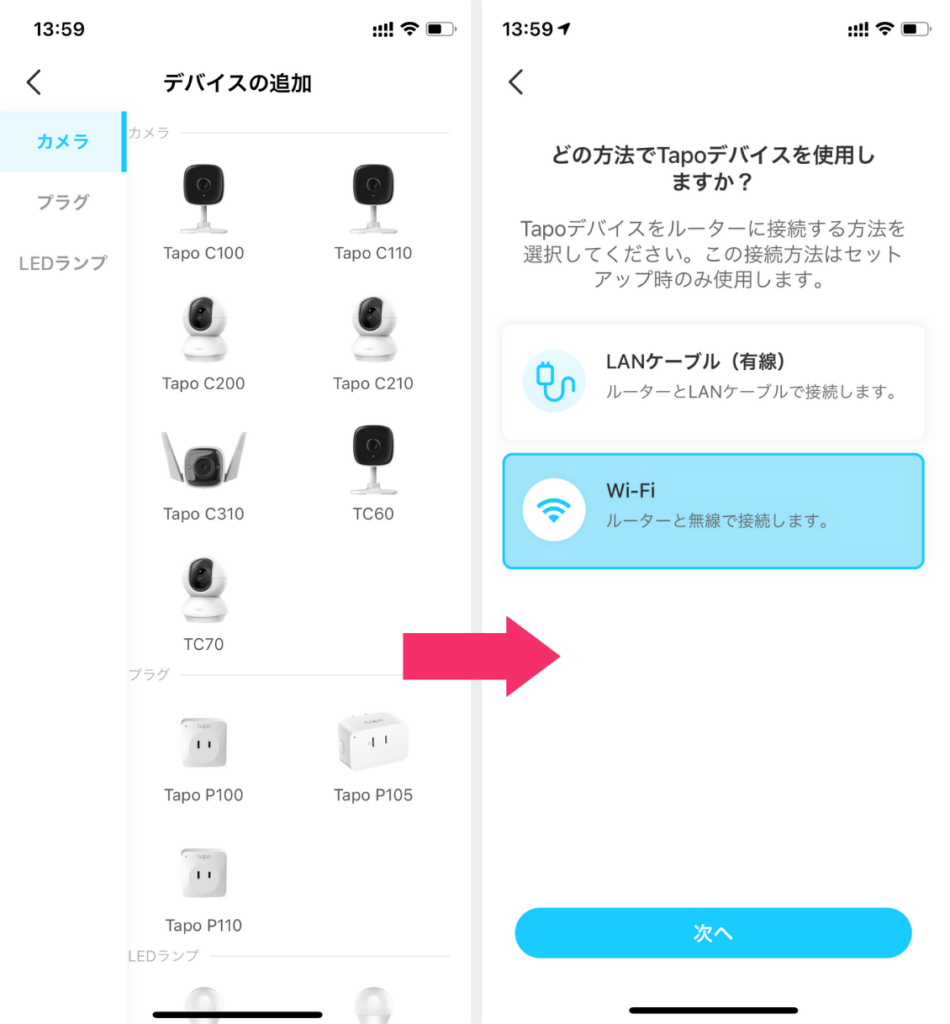
今回はWi-Fiを選択したので、既存のWi-Fiに接続します。
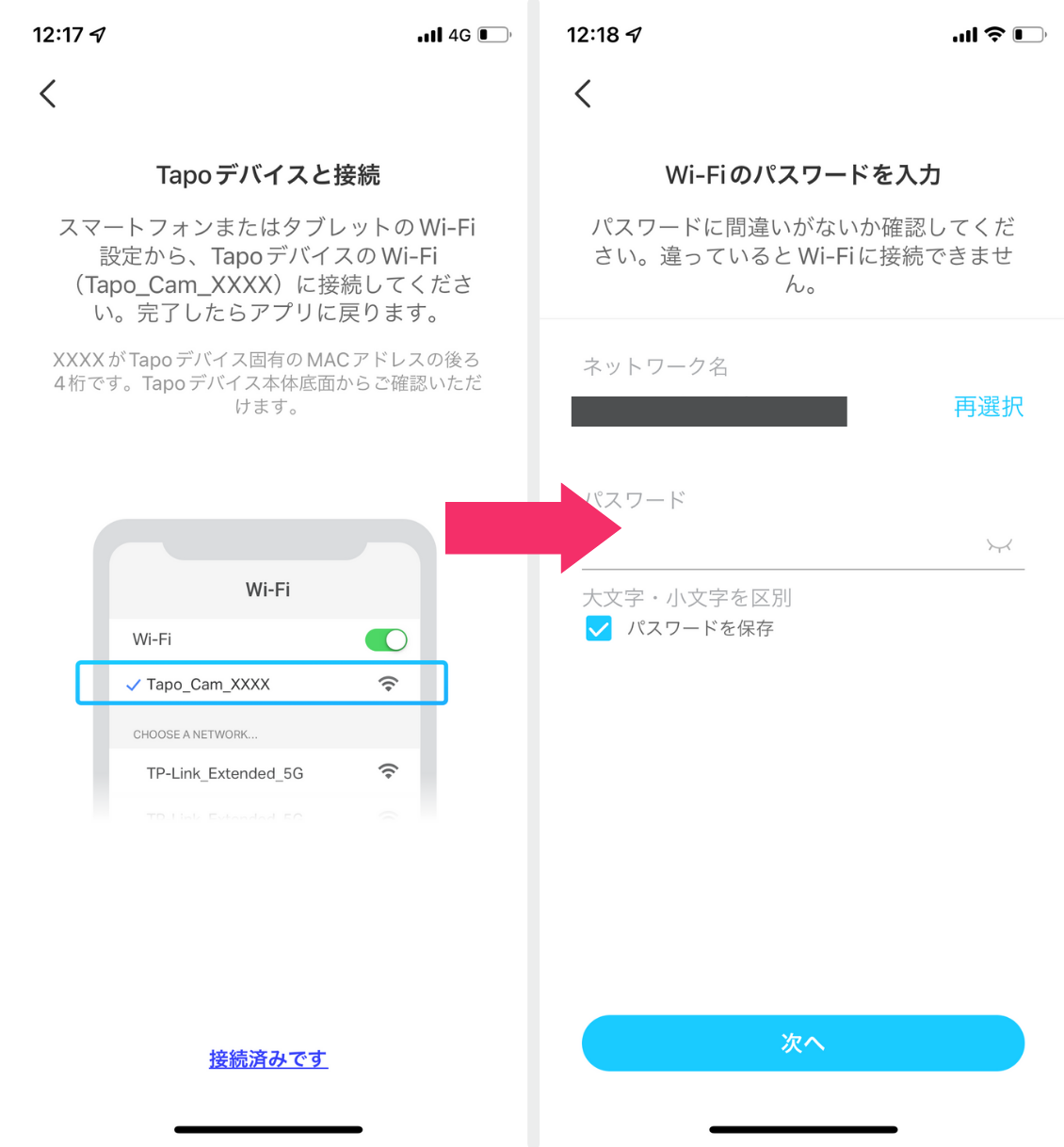
アプリ上に表示されるデバイスの名前とアイコンを設定すれば終わりです。
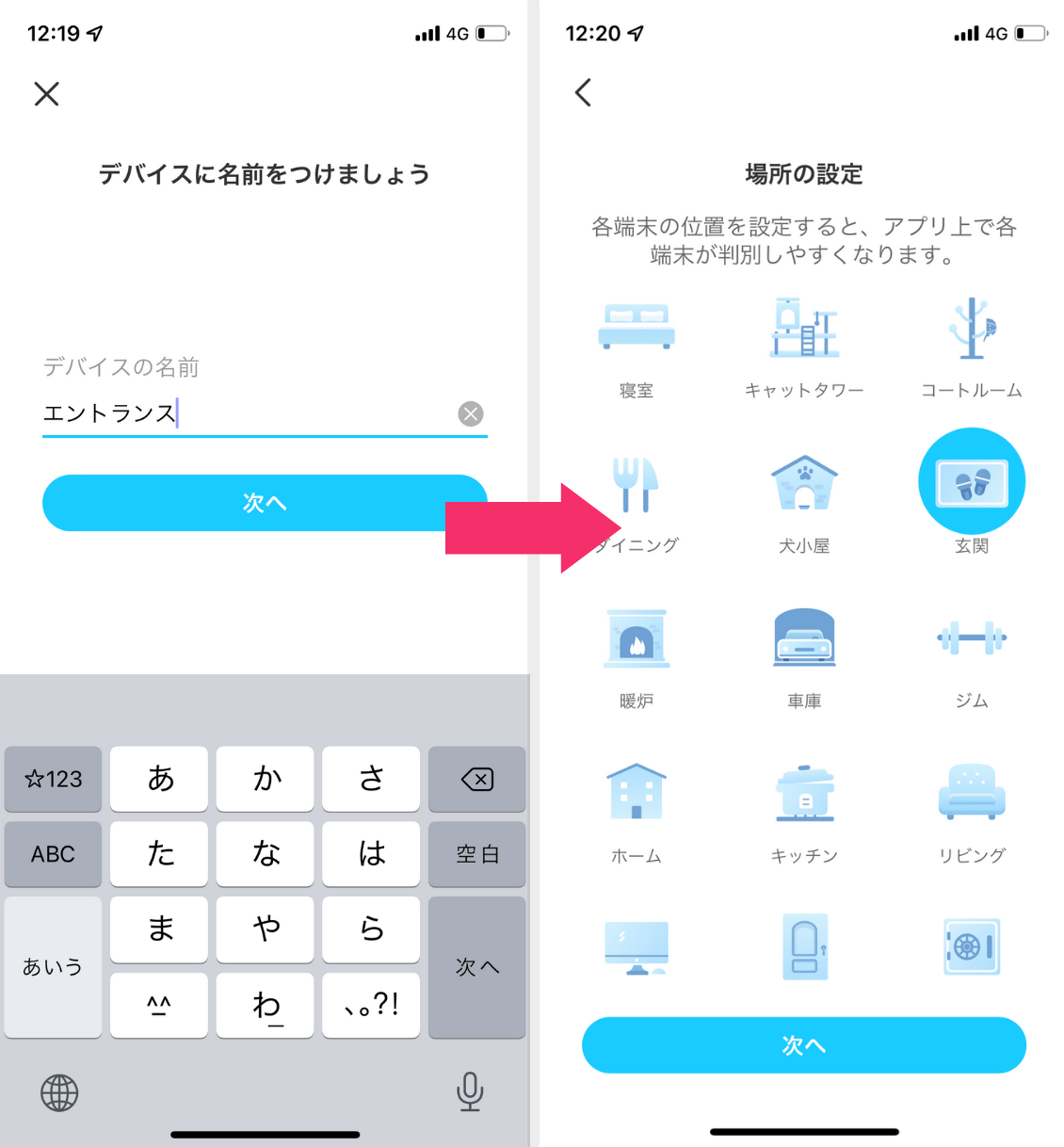
画面に従うだけで設定できるので、誰でも簡単にできるでしょう。
カメラ本体の設置方法
■ 壁に設置する場合
映像を見ながらカメラ設置箇所を決めるので、初期設定を済ませておいてください。
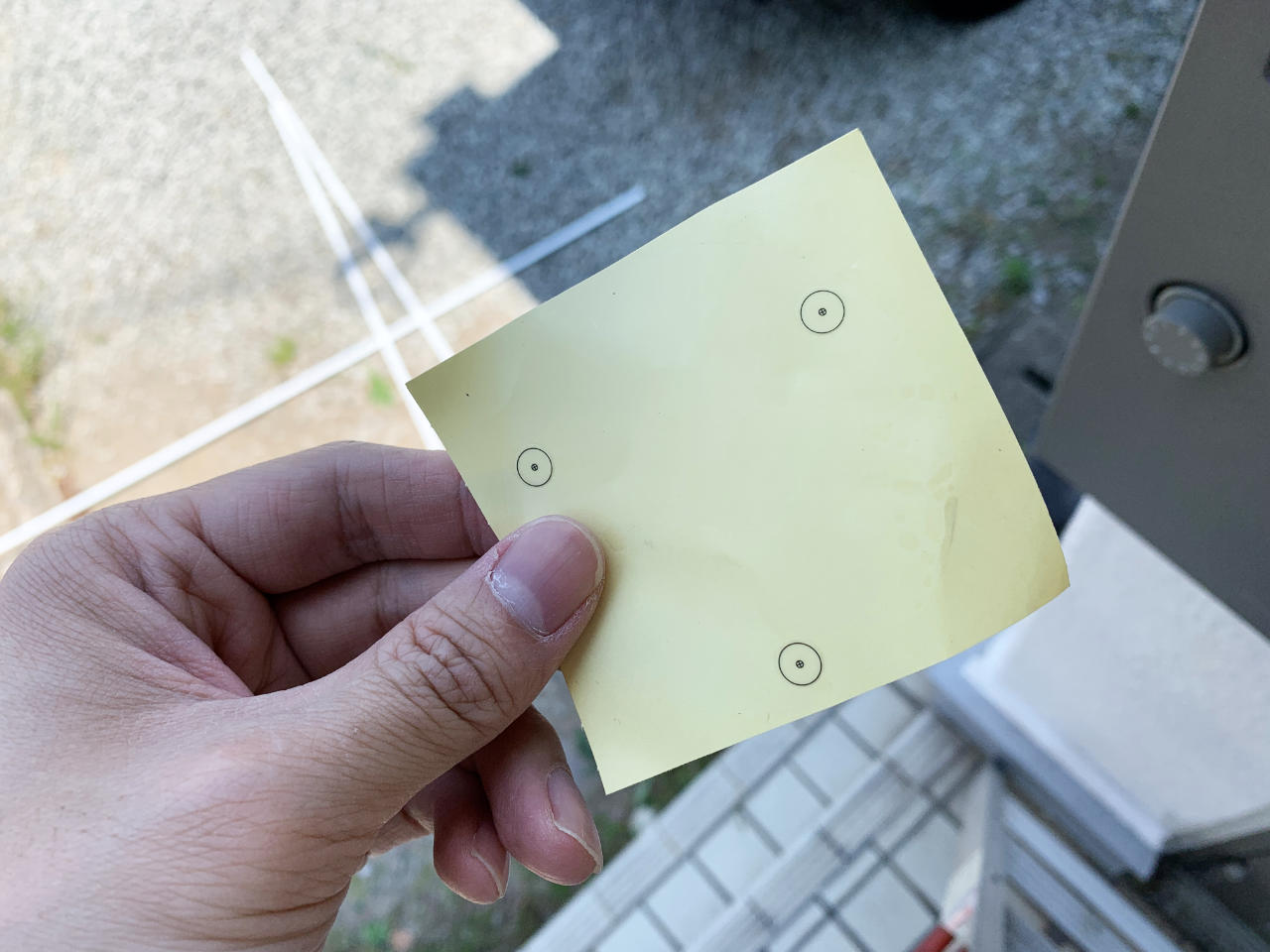


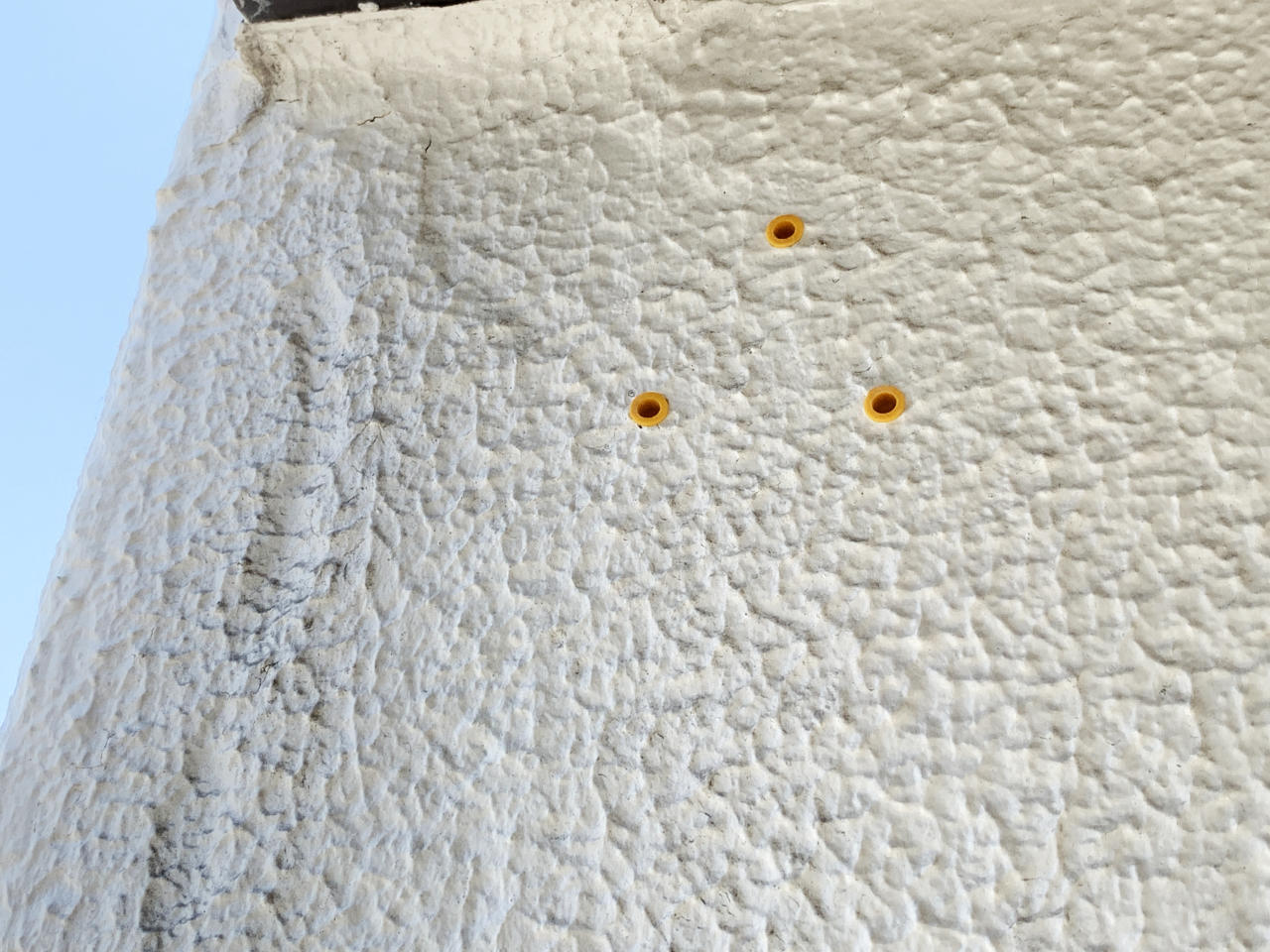







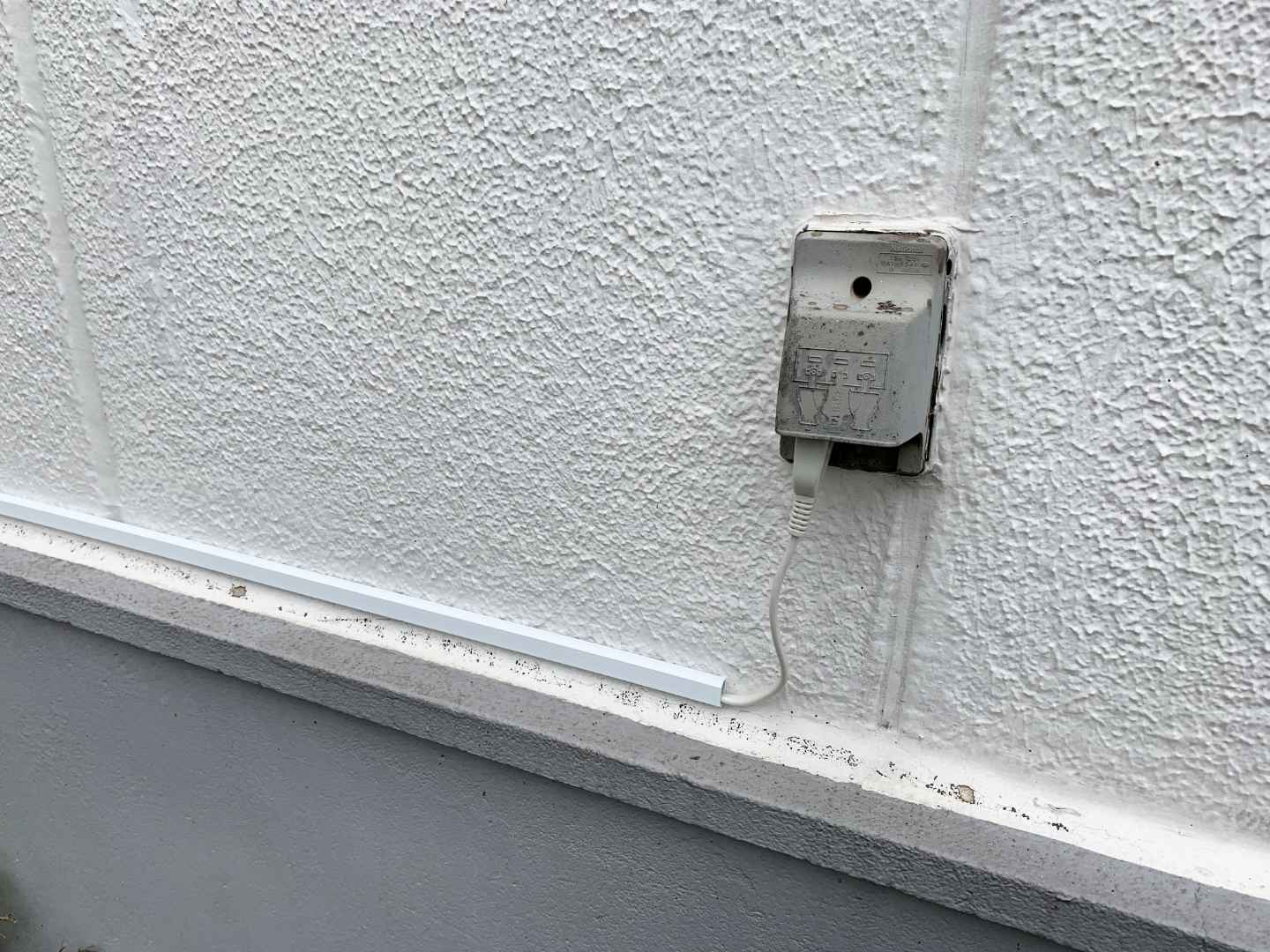
所要時間は30分〜1時間かかりました。
■ 雨樋に設置する場合
映像を見ながらカメラ設置箇所を決めるので、初期設定を済ませておいてください。






要時間は30分〜1時間かかりました。
■ 雨樋に設置する場合(太陽光パネル Ver)※電源分離
映像を見ながらカメラ設置箇所を決めるので、初期設定を済ませておいてください。


※僕は土台をスプレーで黒に塗装しました。
\おすすめの取付金具はこちら/




設置後にやっておきたい5つの設定
■ 画質の設定
カメラを設置したら、迷わず最高画質に設定しましょう。
保存容量は大きくなりますが、鮮明な画質は防犯カメラには絶対必要です。
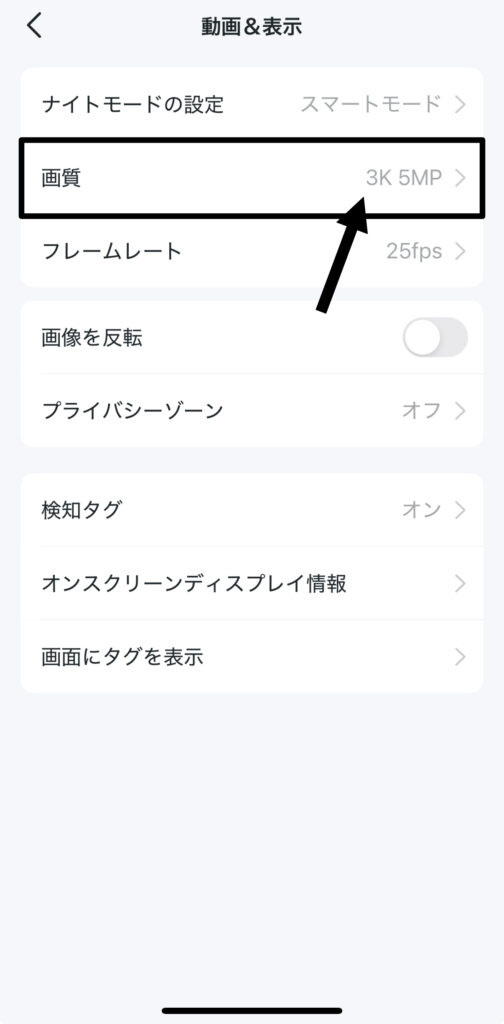
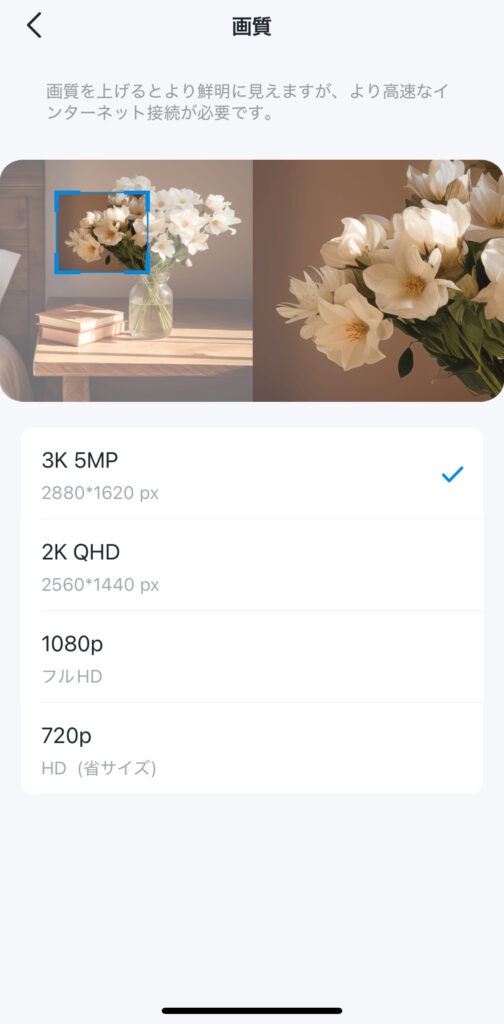
■ フレームレートの設定
次にフレームレートを最大にします。
フレームレートが大きいほど、パラパラ漫画のページが増えるのと同じ仕組みで、映像が滑らかに動きます。最大fpsの設定がおすすめです。
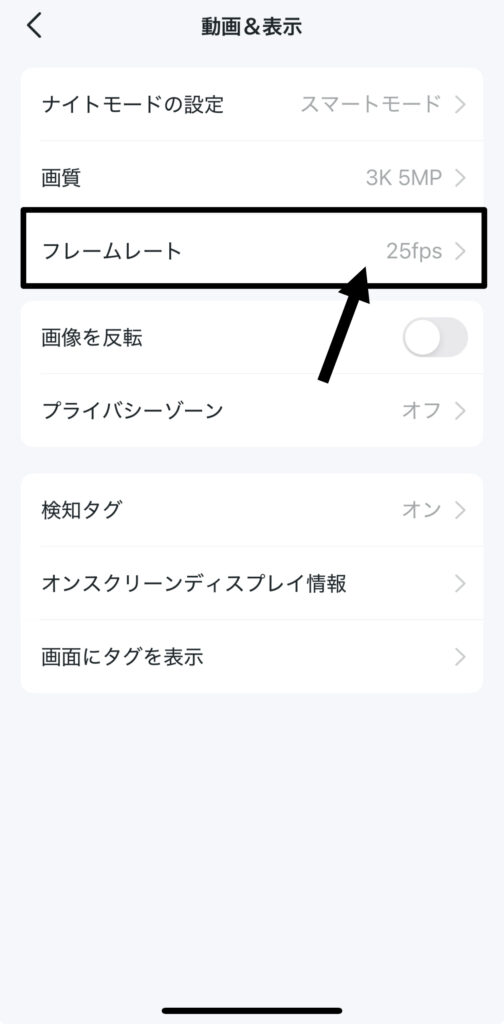
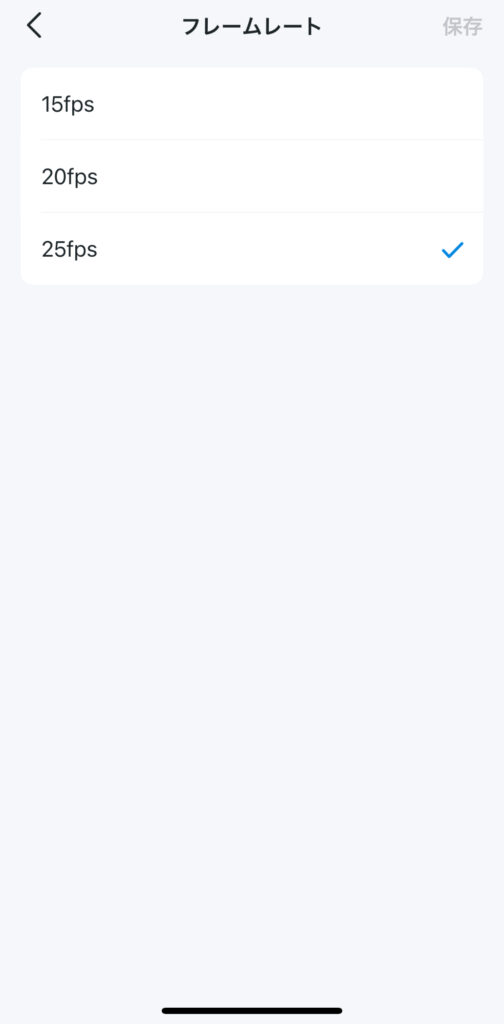
■ ナイトモードの設定
ナイトモードは、3種類から選択できます。
最初はスマートモードがおすすめ。様子を見て、常に鮮明に写したいと感じたらフルカラーモードに設定しましょう。
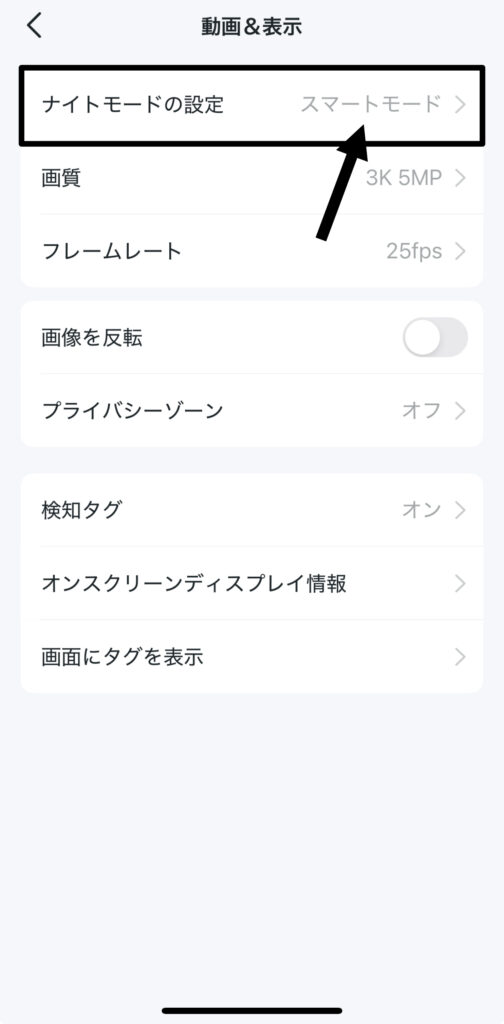
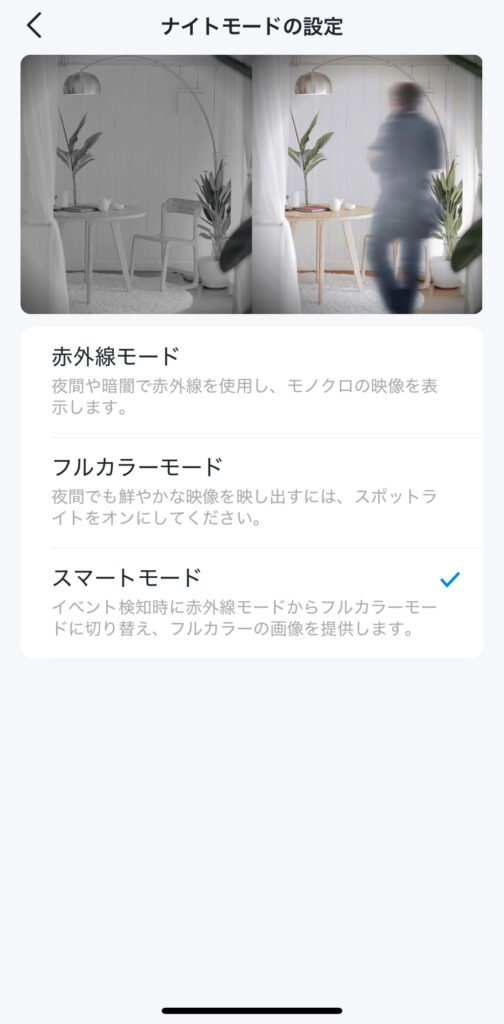
■ 検知設定
イベント検知のゾーンや種類を設定します。
カメラの機種によって、設定できる項目が違うので注意してください。
僕は検知数を減らすために、敷地内で人物を検知した場合に録画&通知するように設定しています。
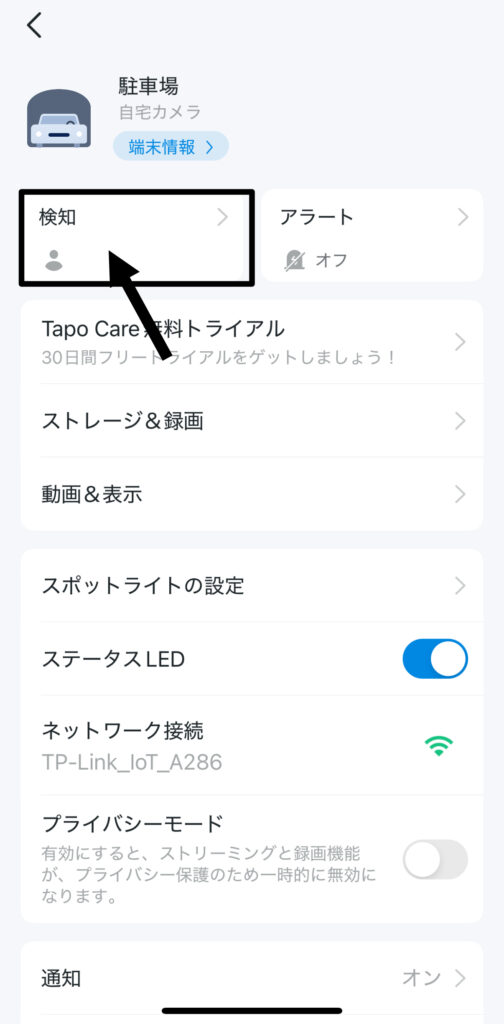
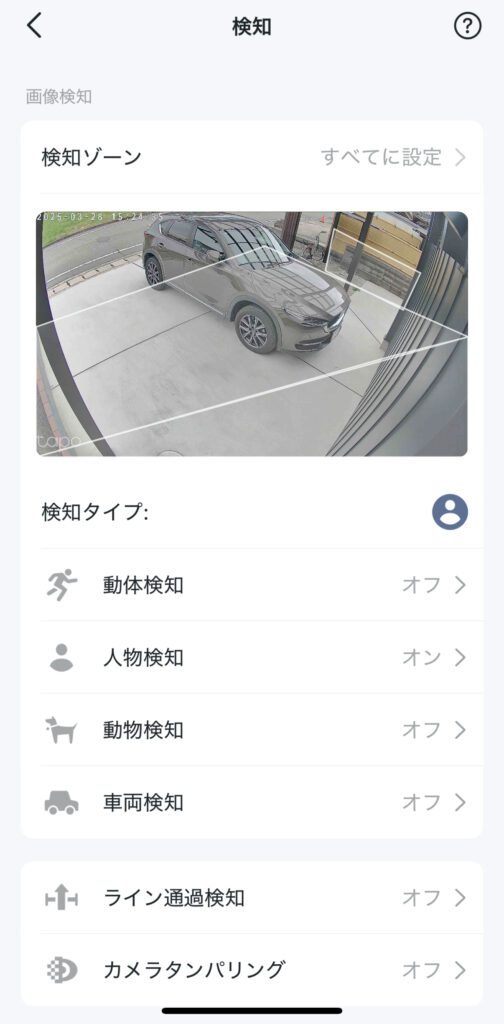
■ 録画設定
microSDは挿入しただけでは録画できません。
初期フォーマットと簡単な設定を最初にする必要があります。
以下の画像は「ループ録画でイベント検知時のみ録画」の設定をした例です。
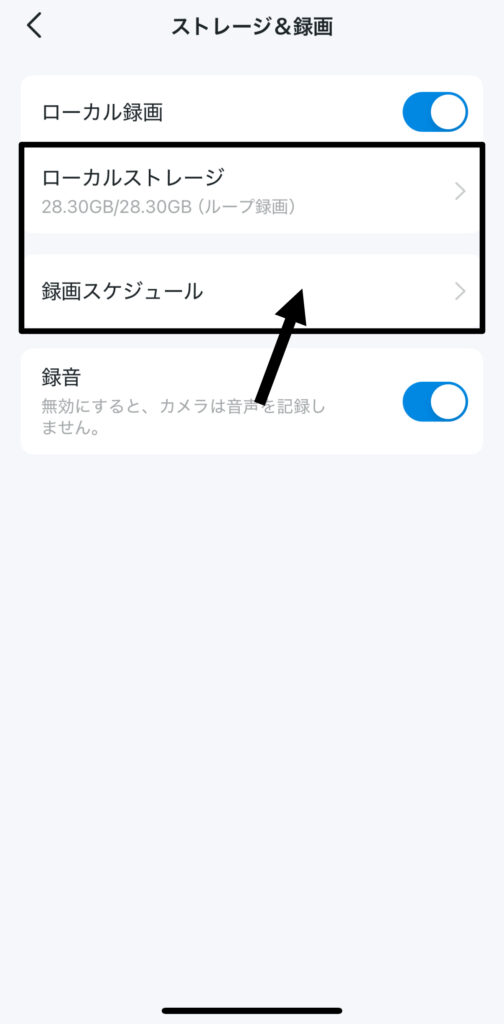
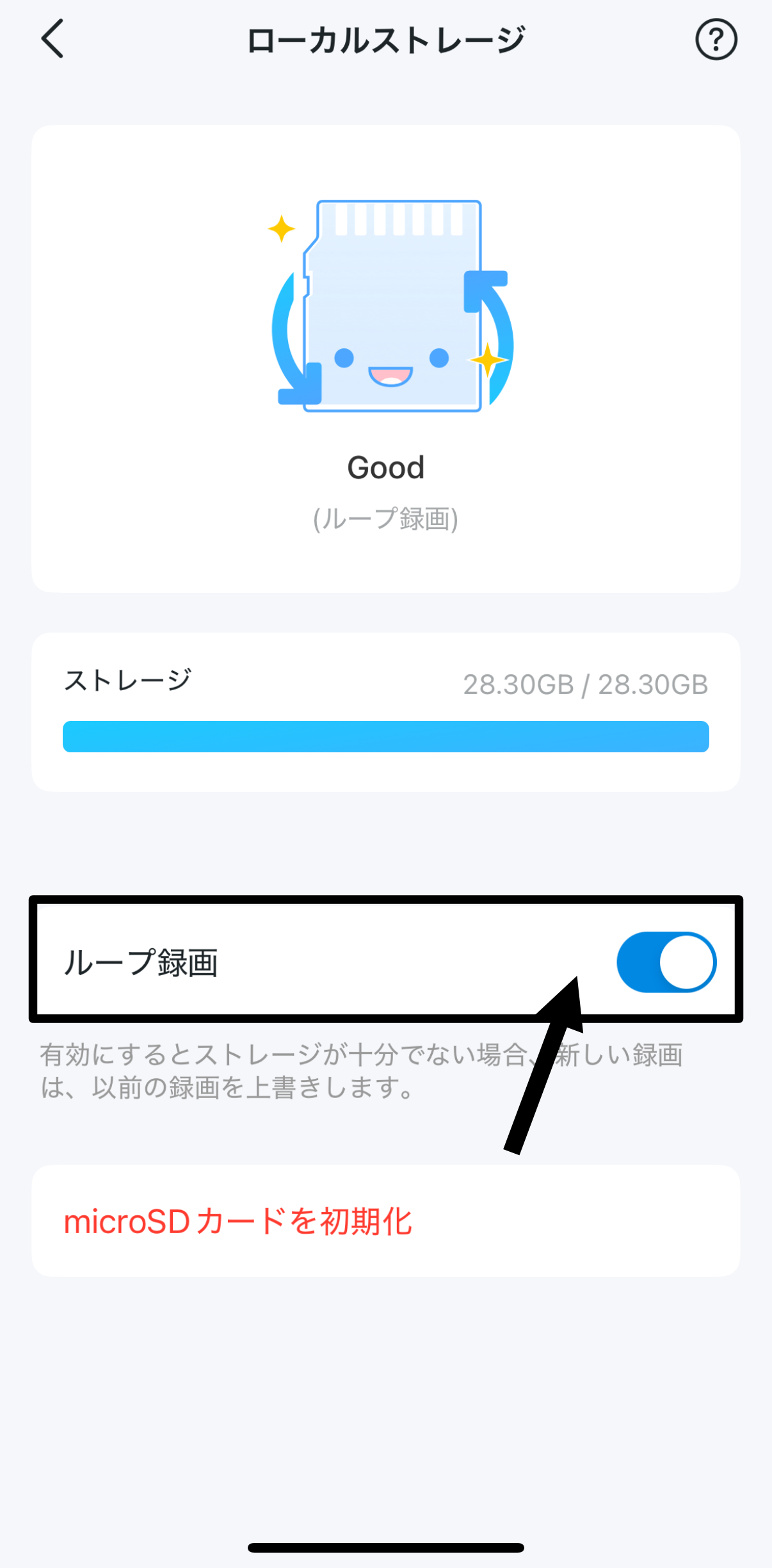
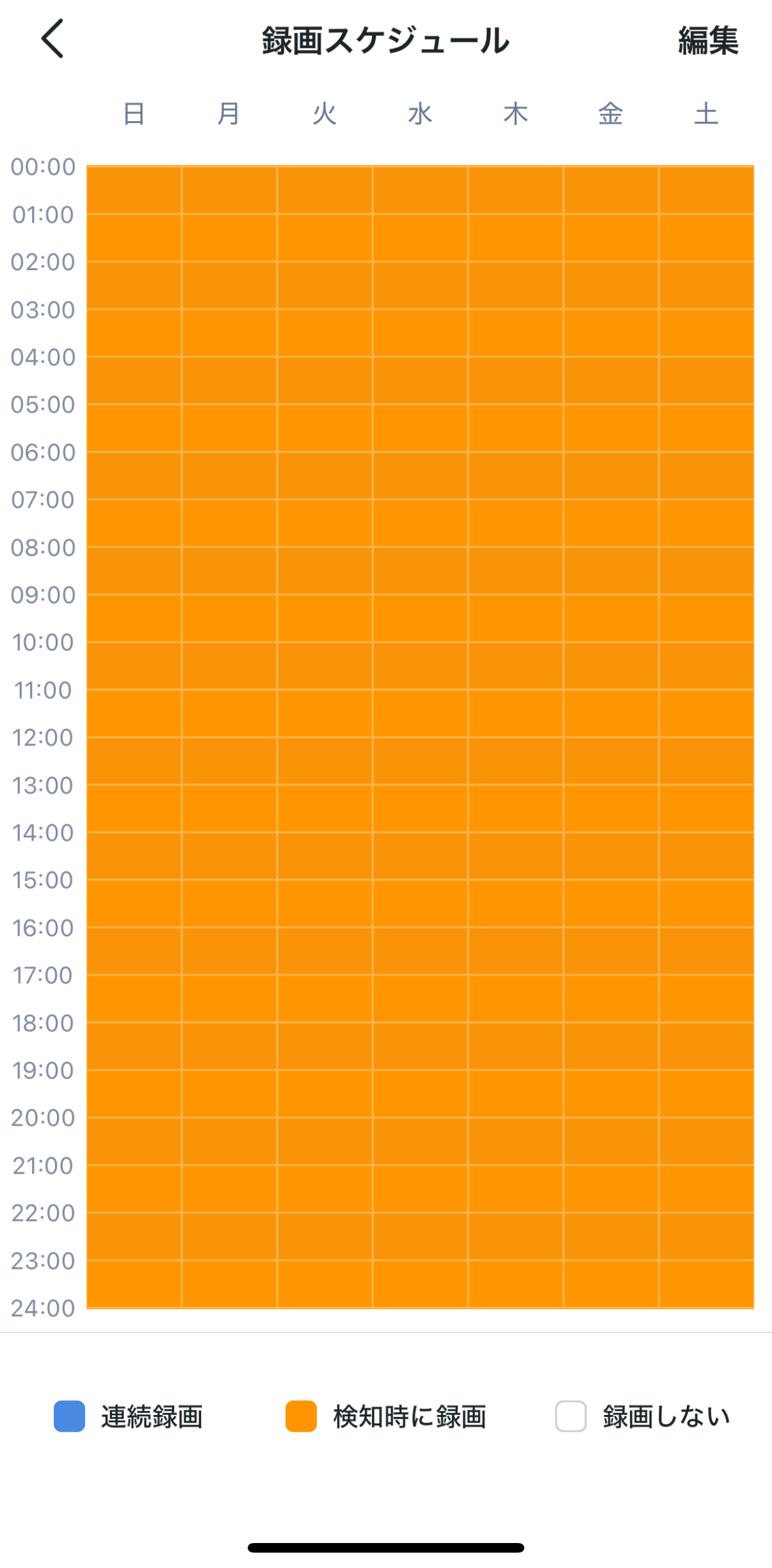
よくある質問(Q&A)
まとめ:Tapoカメラは誰でも簡単に設置できる!
Tapoのカメラは、アプリを使ったセットアップや取付もとてもシンプル。
「機械が苦手…」という方でも安心して導入できます!
でも、実は一番迷うのは「どのカメラを選べばいいの?」というところかもしれません。
そんな方のために、用途別におすすめカメラを紹介した記事も用意しています。
👉 【2025年最新版】Tapo屋外カメラおすすめ比較!初心者にもわかりやすく解説
これからカメラを選ぶ人は是非参考にしてください!













